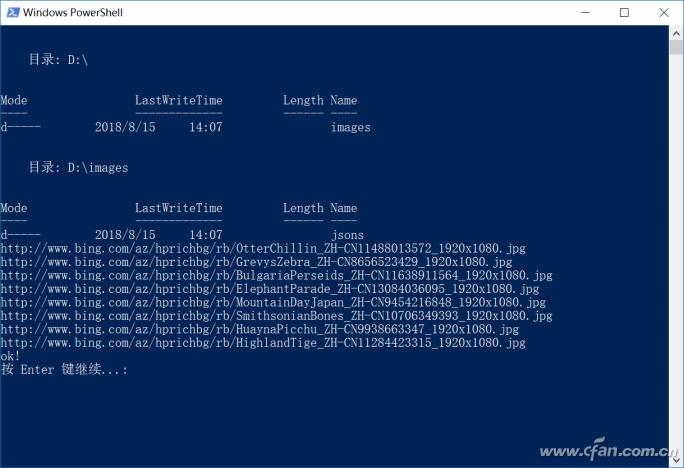Win10系统下自动选择化Bing壁纸下载的技巧
发布时间:2022-12-24 文章来源:深度系统下载 浏览:
|
Windows 10是美国微软公司研发的跨平台及设备应用的操作系统。是微软发布的最后一个独立Windows版本。Windows 10共有7个发行版本,分别面向不同用户和设备。截止至2018年3月7日,Windows 10正式版已更新至秋季创意者10.0.16299.309版本,预览版已更新至春季创意者10.0.17120版本 虽然Bing的搜索引擎还差点意思,不过每次启动它的时候,显示的图片绝对是棒棒哒,也无怪乎有人把它当成美图网。但每次都要自己手动操作对懒癌患者实在是不够友好,既然现在什么都讲究AI,咱们也就来点智能化的Bing壁纸下载操作吧。
来,大家先把下面这段代码复制到文本中,然后将文件后缀名改成.ps1,存放到大家的壁纸文件夹中。 $x = Split-Path -Parent $MyInvocation.MyCommand.Definition cd $x mkdir images cd images mkdir jsons cd jsons $url = "http://www.bing.com/HPImageArchive.aspx?format=js&idx=0&n=10" $time = Get-Date $data = Invoke-WebRequest $url $data.Content | Out-File $time.DayOfYear $decode = ConvertFrom-Json($data) cd .. $range = 1..8 $count = $range.Count for($i=0; $i -lt $count; $i++) { $temp = $decode.images.Get($i) $urlsplit = -Join("http://www.bing.com",$temp.url) echo $urlsplit Invoke-WebRequest $urlsplit -OutFile ($temp.hsh + ".jpg") } echo ok! pause 用鼠标右键选择“使用PowerShell运行”,它就会自动生成个名为“images”的文件夹,下载最近几天显示的8张Bing壁纸。
喏,效果就是这样的。
但需要注意的是,尤其是那些已经不用IE浏览器的小伙伴,在使用代码前一定要把IE的启动设置选项优先完成了,不然铁定会报错的。 出现下面这种情况,就是IE浏览器没有经过初次设置的结果呢。
要是觉得每天都要手动一下下非常麻烦,还有个全套自动化下载的方式,按照上面的方法把下面做成.ps1文件。 $x = Split-Path -Parent $MyInvocation.MyCommand.Definition cd $x mkdir images cd images mkdir jsons cd jsons $url = "http://www.bing.com/HPImageArchive.aspx?format=js&idx=0&n=10" $time = Get-Date $data = Invoke-WebRequest $url $data.Content | Out-File $time.DayOfYear $decode = ConvertFrom-Json($data) cd .. $temp = $decode.images.Get(0) $urlsplit = -Join("http://www.bing.com",$temp.url) echo $urlsplit Invoke-WebRequest $urlsplit -OutFile ($temp.hsh + ".jpg") echo ok! 然后进入“控制面板-管理工具-任务计划程序”,选择右侧的“创建任务”。
新技术融合:在易用性、安全性等方面进行了深入的改进与优化。针对云服务、智能移动设备、自然人机交互等新技术进行融合。Windows 10所新增的Windows Hello功能将带来一系列对于生物识别技术的支持。除了常见的指纹扫描之外,系统还能通过面部或虹膜扫描来让你进行登入。当然,你需要使用新的3D红外摄像头来获取到这些新功能。 |